Apple julkaisee iPadin käyttöjärjestelmästä uuden version joka vuosi. Nämä iOS-päivitykset sisältävät uusia ominaisuuksia, virheenkorjauksia ja parannettua suojausta. Päivitysprosessi on yleensä yksinkertainen, mutta virheitä tulee vastaan. Jos iPadisi ei päivity, laitteesi ei ehkä ole ladattu tarpeeksi tai siinä ei ole sen tarvitsemaa vapaata tilaa – ongelmat on helppo korjata. On kuitenkin myös mahdollista, että iPadisi on vanha eikä sitä voi päivittää käyttöjärjestelmän uusimpaan versioon. Ainoa tapa «korjata» vanhentunut ja vanhentunut iPad on ostaa uusi. Tämän artikkelin tiedot koskevat iPadeja, joissa on iOS-versio 13, 12, 11 tai iOS 10, ellei toisin mainita.
Vapaan tilan puute estää päivityksen
iPadisi saattaa tarvita jopa 3 Gt vapaata tilaa käyttöjärjestelmän korvaamiseksi iOS-päivityksellä. Jos iPadissasi on vain vähän tilaa, se ehdottaa sovellusten väliaikaista poistamista ja uudelleenasentamista myöhemmin. Jos iPadissasi ei kuitenkaan ole läheskään tarpeeksi vapaata tilaa, et näe latausvaihtoehtoa. Sen sijaan näet virheilmoituksen, joka kehottaa sinua leikkaamaan joitain sovelluksia, musiikkia, elokuvia tai valokuvia iPadistasi vapauttaaksesi tilaa, ennen kuin yrität päivittää uudelleen.
-
niistä toimielimet sovellus, valitse Kenraali † iPadin tallennustila†

-
Avaa tietonäyttö napauttamalla iPadin tallennusnäytössä sovellusta, jota et käytä säännöllisesti. Sovellukset luokitellaan sen mukaan, kuinka paljon tilaa ne vievät, alkaen suurimmasta.
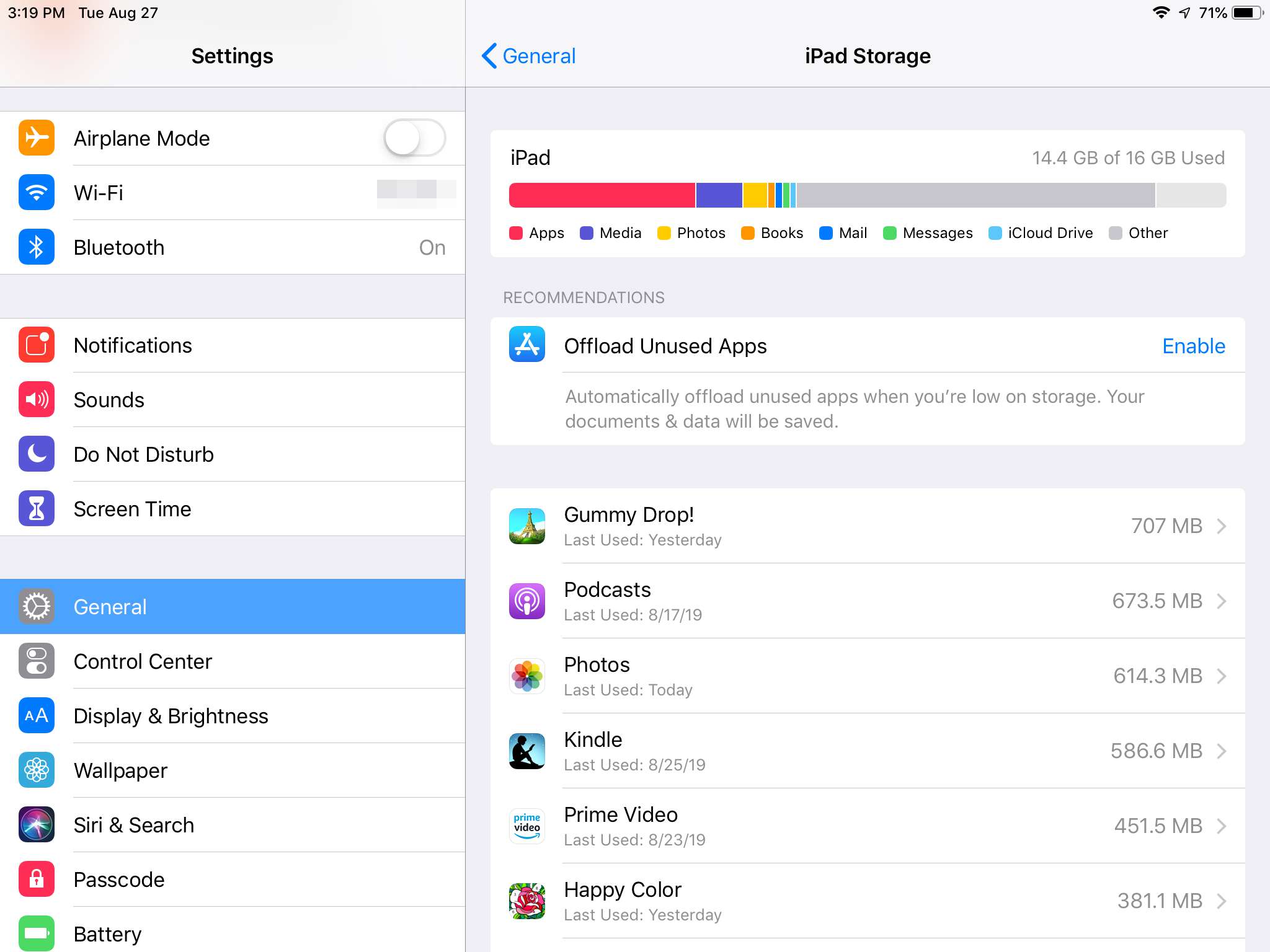
-
Valitse sovelluksen tietonäytöstä Lataa sovellus poistaaksesi sovelluksen asennuksen ja säilyttääksesi asiakirjat ja tiedot ennallaan tai Poista sovellus poistaaksesi sovelluksen ja kaikki sen tiedot. Molempien toimintojen säästämä tilan määrä näkyy näytön yläosassa. Sovelluksen poistaminen vapauttaa enemmän tilaa, mutta tietoja ja asiakirjoja ei voi noutaa ja poisto on pysyvä, vaikka voit ladata itse sovelluksen myöhemmin uudelleen.
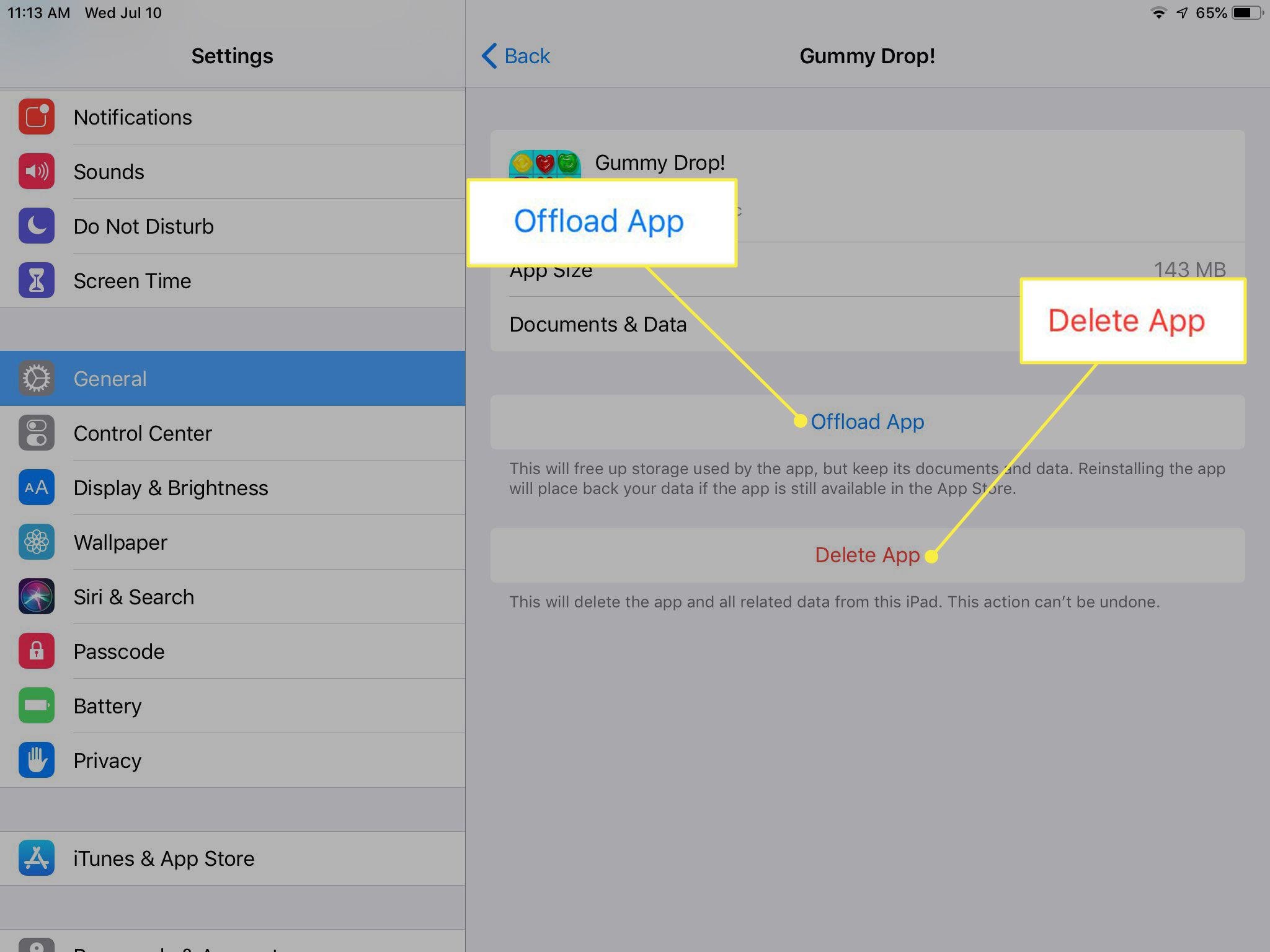
-
Toista prosessi muiden sovellusten kanssa keskittyen sovelluksiin, joita käytät harvoin tai jotka vievät eniten tilaa iPadissa.
Voit myös siirtää valokuvia ja videoita tietokoneellesi. Videot voivat viedä yllättävän paljon tilaa. Jos haluat säilyttää ne iPadillasi, kopioi ne iCloudiin tai vastaavaan palveluun.
Käynnistä iPad päivittääksesi
Jos iPadisi akunkesto on alle 50 prosenttia, et voi päivittää sitä. Kytkeminen tietokoneeseen on yksi tapa ladata se, mutta paras tapa on käyttää iPadin mukana toimitettua verkkolaitetta ja kytkeä se suoraan pistorasiaan ennen päivitystä. Jos olet ottanut käyttöön automaattiset päivitykset, jotka Apple otti käyttöön iOS 12:ssa, tai valinnut Install Tonight -vaihtoehdon, joka on saatavilla iOS 10–12:ssa, iPadin on oltava kytkettynä yön yli ja siinä on oltava Wi-Fi.
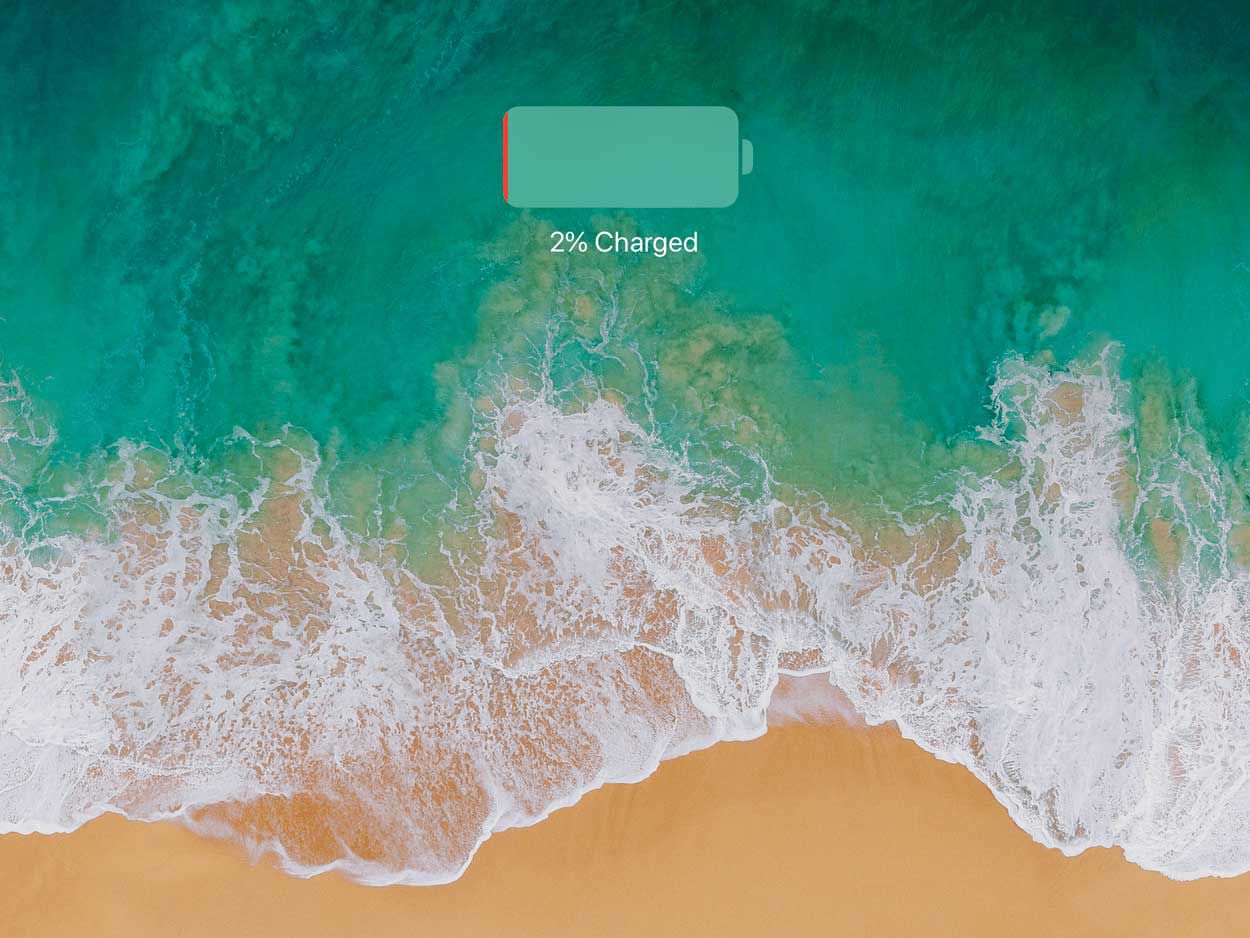
Jakit! iPadini on vanhentunut
Apple julkaisee joka vuosi uuden iPad-sarjan, joka vastaa uutta käyttöjärjestelmää. Useimmille ihmisille uusi käyttöjärjestelmä on yhteensopiva heidän olemassa olevien iPadien kanssa, joten itse tablettia ei tarvitse päivittää. Apple on kuitenkin hiljalleen lopettanut sellaisten vanhempien iPad-mallien päivittämisen, jotka eivät pysty suorittamaan edistyneitä toimintoja. Jos sinulla on jokin seuraavista iPadeista, et voi päivittää sitä lueteltua iOS-versiota pidemmälle.
- Alkuperäinen iPad menetti ensimmäisenä virallisen tuen. Viimeisin sen tukema iOS-versio on 5.1.1.
- iPad 2:ta, iPad 3:a ja iPad Miniä ei voi päivittää iOS 9.3.5:n jälkeen.
- iPad 4 ei tue päivityksiä iOS 10.3.3:n jälkeen.
Kaikki muut iPad-mallit voidaan päivittää iOS 12:een.
Miksi Apple lopetti iPadini tukemisen?
iPad lopetti alkuperäisen iPadin tuen, koska siinä oli vain 256 Mt RAM-muistia. Tätä muistia käytetään käyttöjärjestelmän ja sovellusten suorittamiseen, eikä sitä pidä sekoittaa 16 Gt:n, 32 Gt:n ja 64 Gt:n muistiin, joita käytetään sovellusten tallentamiseen iPadissa. Alkuperäisen iPadin muistirajoitukset tekivät monista iPadin edistyneistä ominaisuuksista, kuten virtuaalisen kosketuslevyn ja moniajosta, mahdottomaksi. Apple on myös siirtänyt iPadin 32-bittisestä arkkitehtuurista 64-bittiseen arkkitehtuuriin iPad Airin avulla. Tämä saattaa tuntua useimmista teknokieleltä, mutta tämä tekee iPadista paljon tehokkaamman. Tämä muutos johti siihen, että iPad 2, iPad 3, iPad 4 ja iPad Mini eivät enää ole yhteensopivia uusimpien päivitysten kanssa. Tälle laitteistorajoitukselle ei voi tehdä muuta kuin ostaa uusi iPad. iPadisi pitäisi kuitenkin edelleen toimia ja tukea monia sovelluksia; et vain saa uusia ominaisuuksia tai uudempia sovelluksia. Nämä iPadit ovat myös mahtavia tabletteja lapsille. Kaikkien tietokonelaitteiden suojaus on yksinoikeuden peli. Kun järjestelmä on suojattu, ihmiset keksivät tavan päästä takaisin sisään. Paras tapa pitää järjestelmäsi turvassa on pitää käyttöjärjestelmä ajan tasalla. Mutta koska se ei ole aina mahdollista (koska valmistaja lopettaa mallisi tukemisen), on tärkeää ymmärtää, että joitain tietoturva-aukkoja voidaan silti hyödyntää. Vaikka niissä ei ehkä ole uusimpia ominaisuuksia, useimmat vanhentuneet iPadit voivat silti ladata yhteensopivia sovelluksia App Storesta, selata verkkoa, katsella e-kirjoja, käyttää Facebookia ja seurata sähköposteja. Voit silti ansaita hieman rahaa myymällä iPadisi tai käyttämällä vaihto-ohjelmaa.
